Hướng dẫn xóa thư viện media trên iTunes
Như các bạn đã biết, iTunes không chỉ hỗ trợ nghe nhạc, tải nhạc, sắp xếp nhạc mà còn giúp đồng bộ ảnh, video, ứng dụng, game giữa điện thoại iPhone và máy tính vô cùng nhanh chóng. Thế nhưng không phải ai cũng có nhu cầu sử dụng hết những tính năng này.
Nếu bạn chỉ sử dụng iTunes để nghe nhạc, không cần quan tâm tới video, ứng dụng, nhạc chuông hay TV Show thì tốt nhất hãy loại bỏ những thư viện media không cần thiết, để menu này gọn gàng hơn, tiện lợi hơn. Cách thực hiện khá đơn giản, chỉ cần thực hiện theo bài viết dưới đây của Eballsviet.com:
Cách loại bỏ thư viện Media không cần thiết trên iTunes
Bước 1: Tại giao diện chính của iTunes, nhấn vào mũi tên xổ xuống bên cạnh Music (như hình dưới).
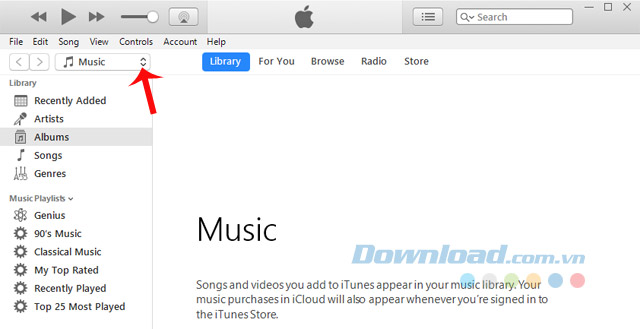
Bước 2: Tiếp theo, nhấn vào Edit Menu...
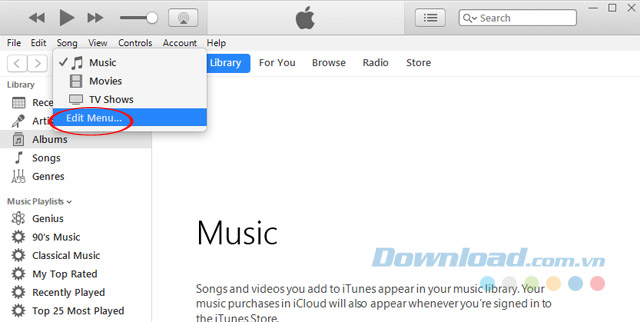
Bước 3: Tại đây, bạn sẽ thấy xuất hiện 10 thư viện khác nhau, bên cạnh mỗi thư viện sẽ có 1 nút check. Cần loại bỏ thư viện nào chỉ cần bỏ dấu tích chọn đi là được. Sau khi chọn xong, nhấn Done để lưu lại.

Chỉ với vài thao tác rất đơn giản, bạn đã nhanh chóng loại bỏ những thư viện media không cần thiết, giúp iTunes trở nên gọn gàng, thú vị hơn rất nhiều.
Chúc các bạn thực hiện thành công!
Theo Nghị định 147/2024/ND-CP, bạn cần xác thực tài khoản trước khi sử dụng tính năng này. Chúng tôi sẽ gửi mã xác thực qua SMS hoặc Zalo tới số điện thoại mà bạn nhập dưới đây:
Có thể bạn quan tâm
-

Zalo PC bị lỗi! Nguyên nhân và cách khắc phục
-

Hướng dẫn cài đặt và sử dụng Dropbox để sao lưu dữ liệu
-

Cách cài đặt và chơi Dream League Soccer trên máy tính
-

Hướng dẫn cài đặt ứng dụng trên Mac
-

Cách đăng xuất Facebook Messenger nhanh chóng trên nhiều thiết bị
-

Học PowerPoint - Bài 5: Cách sử dụng theme cho slide PowerPoint
-

Cách sử dụng tính năng gõ tắt trên Unikey
-

Cách chèn công thức Toán học trên Word 2016
-

Hướng dẫn tạo vật thể 3D bằng Adobe Illustrator
-

2 cách tự động tắt máy tính không cần cài đặt phần mềm





